Estava participando de um projeto que iria realizar a migração de diversos recursos de uma Subscription para outra, no mesmo Tenant.
Até escrevi um artigo falando sobre a Migração de recursos entre Subscriptions – CosmosDB for PostgreSQL Cluster, onde não consegui realizar a migração com o Azure Resource Mover para que o processo ocorresse de forma rápida e simples.
Mas dessa vez, a idéia é utilizar o Azure Resource Mover, pois de acordo com a Microsoft, é possível migrar Azure SQL Database entre Subscriptions.
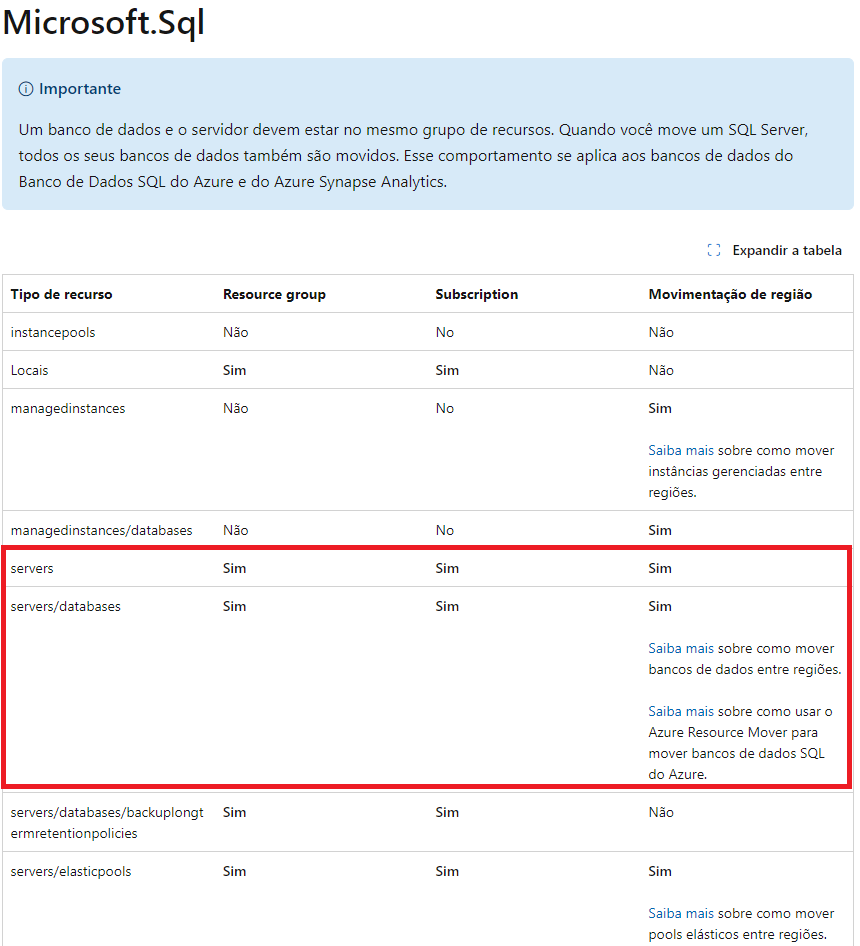
Mover Azure SQL Database para outra Subscription
Assumindo que você já tem as duas Subscriptions, vamos accessar o Azure Portal na Subscription que será a origem, ir até o Resource Group onde está a Azure SQL Database
Em seguida, vamos selecionar a Database que queremos mover, em seguida clicar em Move e escolher
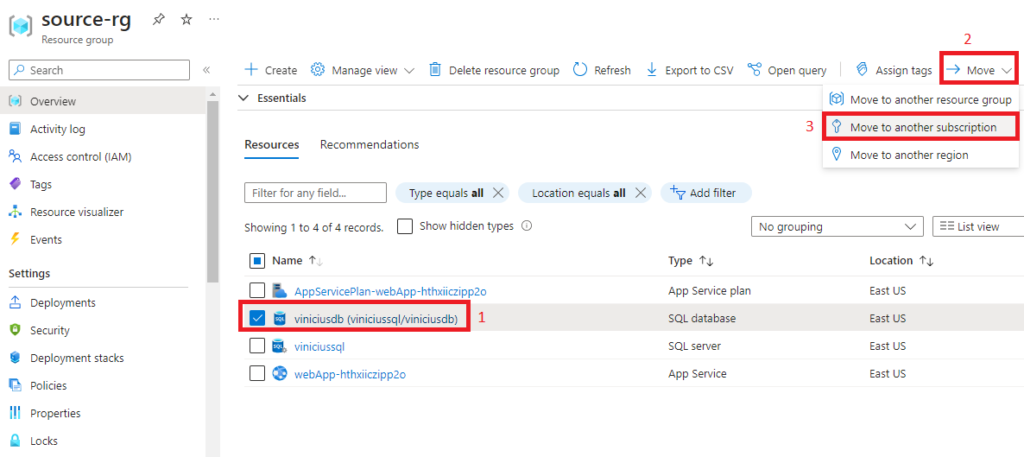
No primeiro passo, vamos escolher a Subscription e o Resource Group que servirão como destino para a Database que queremos mover, então apertar Next
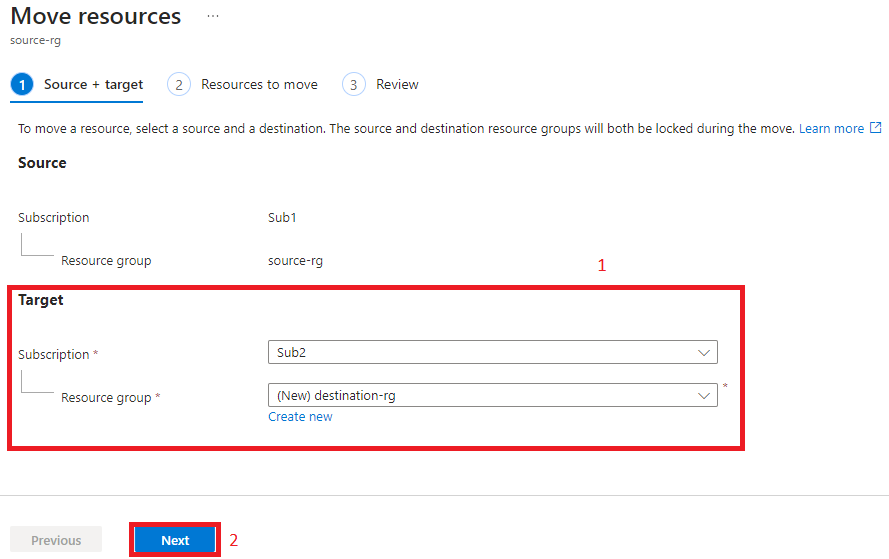
E na próxima tela, você vai encontrar um erro (ou talvez apenas quando clique em Next para fazer a validação) informando
Para mover esses recursos, você também precisa mover os recursos pai. Encontre-os na coluna Tipo de recurso (Microsoft.Web/sites é o pai de Microsoft.Web/sites/config).
To move these resources, you also need to move their parent resources. Find them in the Resource Type column (Microsoft.Web/sites is the parent of Microsoft.Web/sites/config).
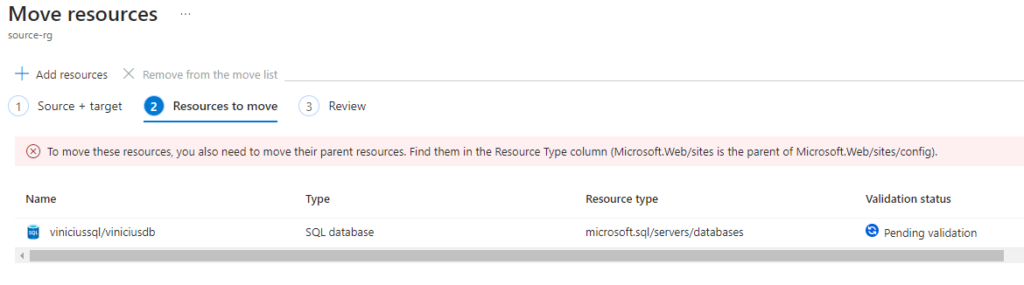
O erro nos informa que precisamos mover os recursos pai juntamente com o recurso escolhido, no caso Databases são do tipo microsoft.sql/servers/databases, ou seja, o recurso pai seria microsoft.sql/servers, neste caso o Azure SQL Server
Logo, o pré-requisito para você fazer a migração de uma Azure SQL Database é, também, levar o Azure SQL Server junto
Vamos então, adicionar mais recursos, indo em Add resources
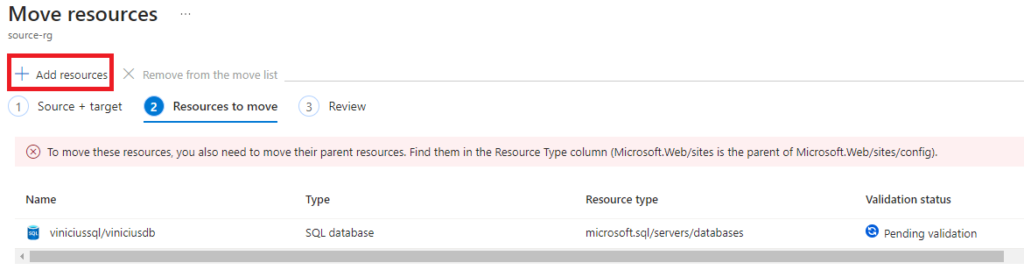
Procurar e selecionar o Azure SQL Server, e clicar em Select
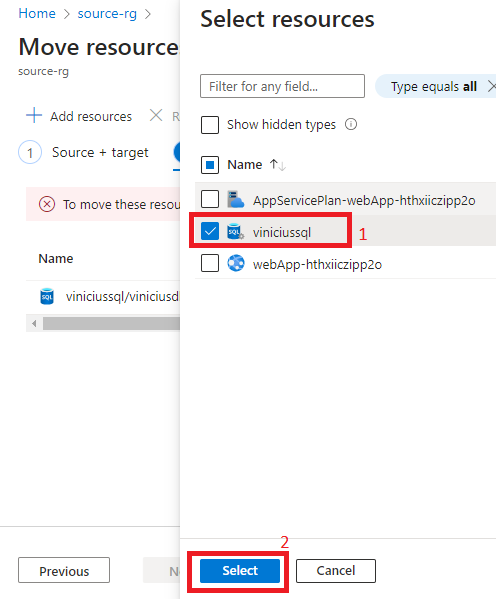
Agora, não temos mais o erro e o status está Pending validation, então vamos clicar em Next para realizar a validação
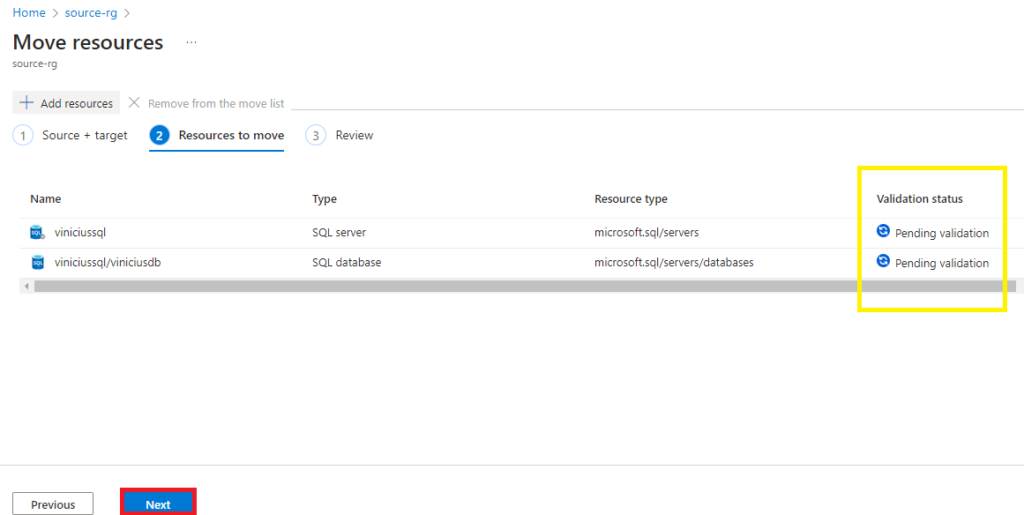
A verificação será realizada e leva alguns minutos
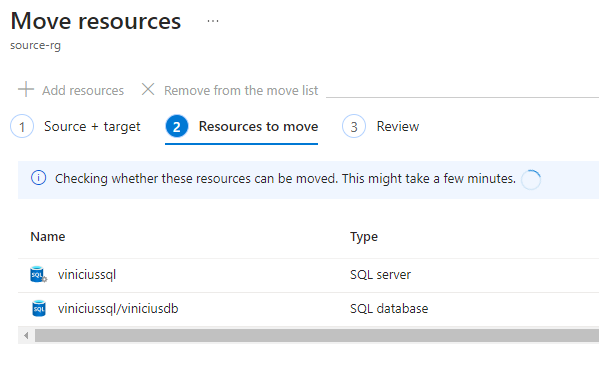
Caso a validação encontre algum novo problema, você receberá uma notificação em tela, como neste caso os problemas foram resolvidos, nossa verificação passou, então bora clicar em Next
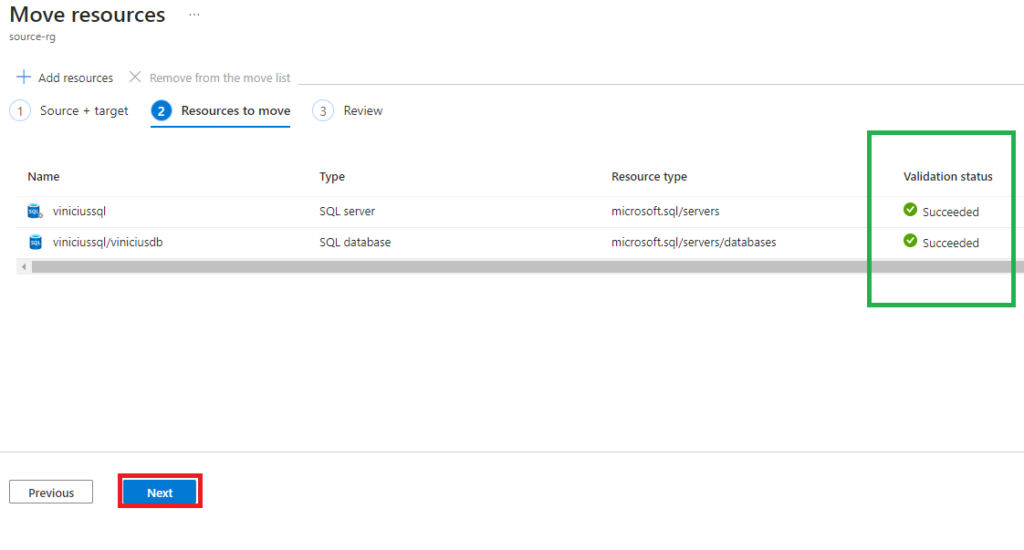
E finalmente, um resumo da ação que será realizada, basta marcar a checkbox dizendo que entende que qualquer script ou ferramenta associada aos recursos que serão movidos não vão funcionar até que você utilize os novos resources IDs e, em seguida, Move
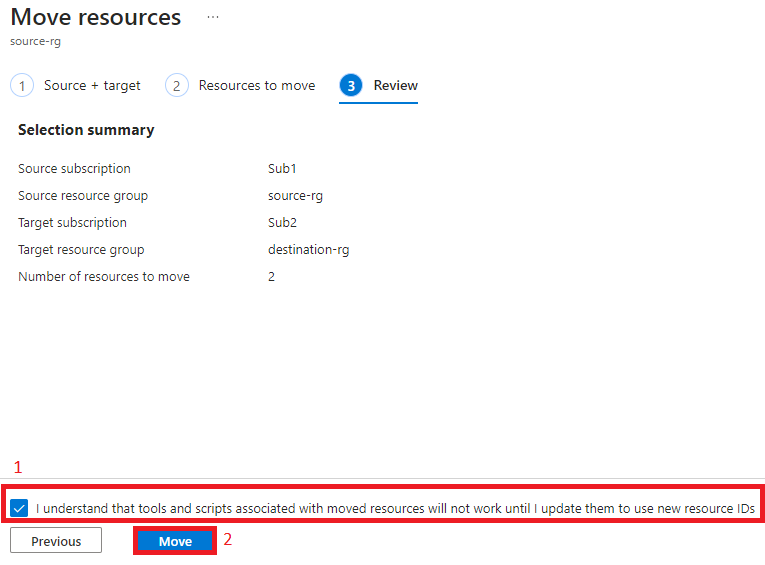
Então, uma notificação aparecerá no canto superior direito do seu Azure Portal, indicando que a migração foi iniciada
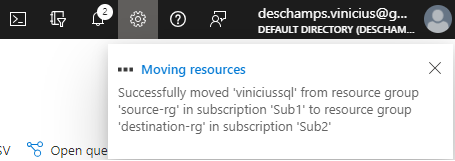
Lembrando que durante a migração, os recursos ficam indisponíveis, ou seja, há um downtime nos recursos. Além disto, o tempo de migração pode variar de acordo com quantidade de recursos que serão migrados.
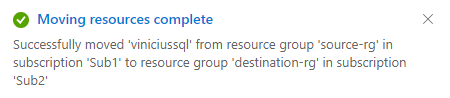
Após alguns minutos recebi a mensagem de que os recursos, foram migrados, então bora conferir
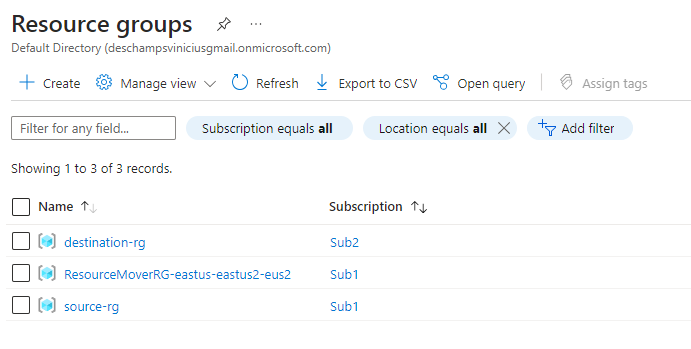
E indo no destination-rg, podemos ver tanto o Azure SQL Server como a Database
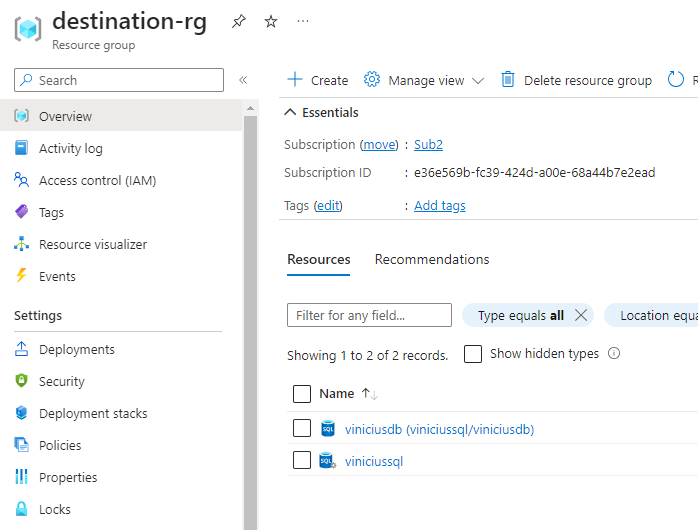
Fontes:




Deixe um comentário